
发布时间:2021-12-04 13: 26: 22
品牌型号:联想 E431
系统:Windows 10 19042 64位家庭版
软件版本:CorelDRAW Graphics Suite 2021
CorelDRAW的轮廓图工具可以给文本对象或矢量图形添加轮廓,那轮廓图工具在哪里?又该如何使用呢?今天小编就来为大家介绍。
一、cdr轮廓图工具在哪里?
首先运行CorelDRAW,进入软件主界面。按快捷键Ctrl+N,会弹出对话框。在对话框中修改文档名称和页面尺寸,点击OK即可创建一个空白文档。
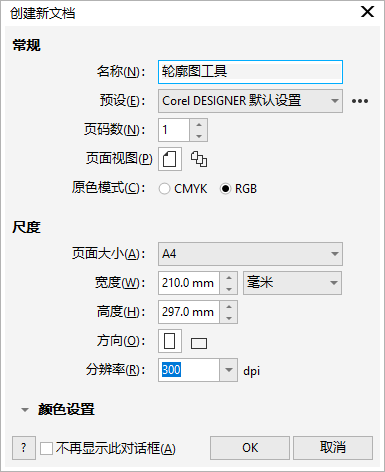
CorelDRAW中有两种方法可以找出轮廓图工具。一种是在左侧工具栏中点击选择。
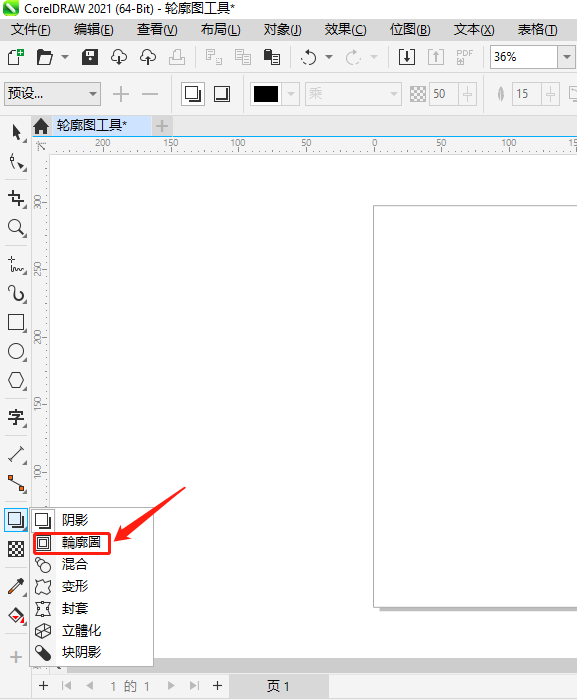
另一种方法是点击菜单栏的效果,再勾选轮廓图,轮廓图工具就会出现在软件右侧,它的快捷键是Ctrl+F9。
点击多边形工具,再点击常见形状工具,选择常用形状里的心形,拖动鼠标绘制出心形,并填充色和轮廓色。点击轮廓图工具,再将鼠标放在心形上并拖动鼠标,向外拖动就会创建外部轮廓,向内拖动就会创建内部轮廓。除了拖动鼠标创建轮廓,还可以在属性栏和轮廓图窗口创建。
接下来设置轮廓图偏移,它表示对象与轮廓图的间距,数值越大间距越远。同时可以设置轮廓图步长,它代表轮廓的数量,如果轮廓对准选择的是到中心,则无法设置轮廓图步长。
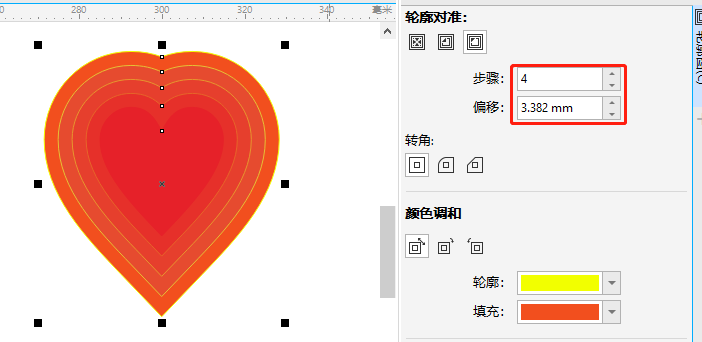
紧接着可以设置轮廓图的转角形状,包括尖角、圆角、斜切角这三种形状。

然后给轮廓图设置填充色和轮廓色,设置完成后可以选择轮廓调和的方式,也就是颜色渐变的方向,有线性轮廓色、顺时针轮廓色、逆时针轮廓色。
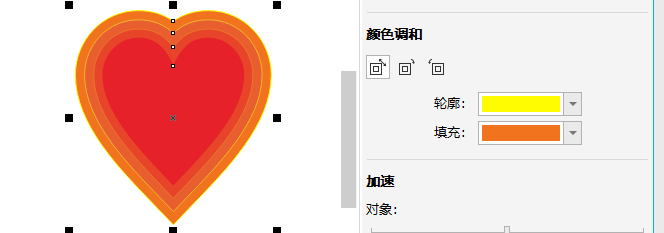
还可以对对象和颜色加速,修改属性值可以调整加速的速率。勾选链接加速,可以设置相同的对象加速和颜色加速,取消勾选则可以分别设置对象加速和颜色加速。
最后如果想清除所有轮廓图,可以点击属性栏的清除轮廓图按钮。
以上就是CorelDRAW轮廓图工具的介绍,若是想学习软件的更多功能,可前往中文网站搜索相关内容。
作者:TiaNa
展开阅读全文
︾